7 formas de acelerar el navegador Firefox en el escritorio de Linux

- 3899
- 24
- Carmen Casillas
Firefox Browser es el navegador predeterminado para la mayoría de las distribuciones modernas de Linux, como Ubuntu, menta, y Fedora. Inicialmente, su rendimiento puede ser impresionante, sin embargo, con el paso del tiempo, puede notar que su navegador no es tan rápido y receptivo como lo fue antes. Un navegador lento puede ser bastante frustrante, ya que tiende a comer en su precioso tiempo mientras espera a que cargue sus pestañas y responda a la entrada.
[También le puede gustar: los mejores navegadores web para Linux]
Si está experimentando tales problemas de rendimiento, aquí hay algunas correcciones rápidas para ayudar a acelerar su navegador Firefox en Linux.
1. Actualizar Firefox
La primera acción que es posible que deba tomar es actualizar su navegador a la última versión. Esto aborda cualquier problema subyacente que impactó el rendimiento del navegador en versiones anteriores.
Firefox, típicamente, las actualizaciones automáticas cuando hay una nueva versión disponible. Esto sucede cuando tiene una conexión a Internet activa y reinicia Firefox, especialmente después de un reinicio del sistema.
Si tiene dudas sobre la versión de su navegador Firefox, puede verificar la versión haciendo clic en el menú de tres líneas en la parte superior derecha de la pantalla y seleccionando Ayuda -> Acerca de Firefox.
De la ventana emergente que se muestra, actualmente estamos ejecutando Firefox 79.0.
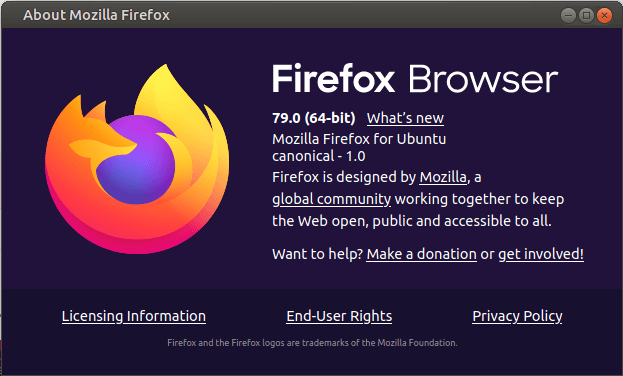 Verifique la versión de Firefox
Verifique la versión de Firefox Sin embargo, al momento de publicar esta guía, la última versión es Firefox 94.0. Entonces, ¿cómo se actualiza a la última versión de Firefox??
Hay dos enfoques para esto: en línea de comandos y GUI. En la línea de comando, ejecute el siguiente comando para actualizar y actualizar todos los paquetes de software, incluido el propio Firefox.
$ sudo apt actualización && sudo apt actualización [en Debian, Ubuntu y Mint] $ sudo dnf udpate && sudo dnf actualización [ON Rhel/Centos/Fedora y Rocky Linux/Almalinux] $ emerge-update --deep-with-bdeps = y @world [en Gentoo Linux] $ sudo pacman -syu [en Arch Linux] $ sudo zypper actualización [en Usura de apertura]
La otra alternativa es usar el actualizador de software que enumera todos los paquetes con actualizaciones pendientes. Puede optar por actualizar Firefox junto con otros paquetes o simplemente seleccionar Firefox solo para actualizaciones.
Una vez realizado la actualización, asegúrese de reiniciar su navegador para que se apliquen los cambios. Tras la confirmación, ahora tenemos la última versión de Firefox como se indica en la ventana emergente a continuación.
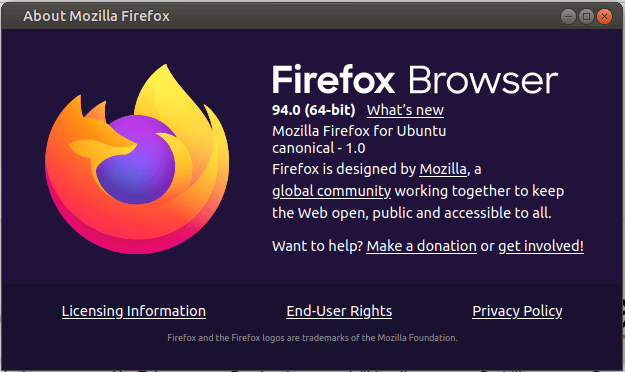 Revise Firefox sobre
Revise Firefox sobre 2. Habilitar la aceleración de hardware en Firefox
Por defecto, Firefox Viene con aceleración de hardware deshabilitada en todas las distribuciones de Linux. Se sabe que habilitar la aceleración de hardware causa una mejora notable en la capacidad de respuesta de Firefox.
Para habilitar la aceleración de hardware, siga los pasos a continuación:
- Navegar Acerca de: Preferencias en la barra de url.
- Desplácese hacia abajo hasta el General sección y luego navegar a Actuación.
- Desmarque el 'Utilice la configuración de rendimiento recomendada' opción.
- Luego revisa el 'Usar aceleración de hardware cuando este disponible'Configuración para habilitar la aceleración de hardware.
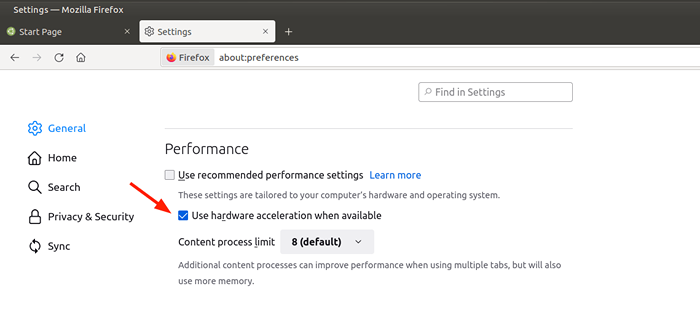 Habilitar la aceleración de hardware de Firefox
Habilitar la aceleración de hardware de Firefox Debajo de la opción de aceleración de hardware está la 'Límite de proceso de contenido'.
Si su PC tiene más de 8 GB y tiene una GPU dedicada como NVIDIA, configúrela en 8. De lo contrario, solo déjelo al valor 4 predeterminado. Es perfectamente seguro dejarlo a las 5 por 16 GB de RAM y 6 en caso de que tenga 32 GB de RAM.
3. Deshabilitar la recopilación y uso de datos de Firefox
En general, Firefox recopila y envía datos anónimos sobre la actividad del navegador a sus servidores en un intento por hacer mejoras en sus características. Si bien no compromete su privacidad, ralentiza su navegador.
Puede evitar que Firefox envíe datos de forma anónima con algunos simples pasos.
- Dirigirse a Acerca de: Preferencias.
- Proceder a 'Privacidad y seguridad' y luego proceda a 'Recopilación y uso de datos de Firefox'.
- Desmarque todas las opciones.
- Luego reinicie Firefox.
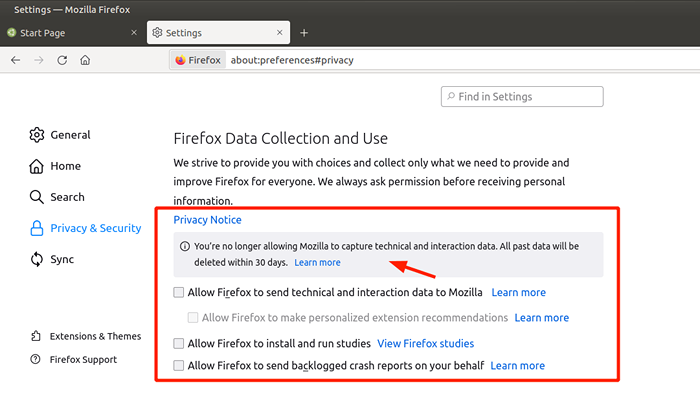 Deshabilitar la recopilación de datos de Firefox
Deshabilitar la recopilación de datos de Firefox 4. Liberar la memoria de Firefox
En caso de que todavía tenga problemas con su navegador, considere liberar algo de memoria. Para hacer esto, siga los siguientes pasos simples:
- En la barra de url, navegue Acerca de: memoria.
- En el 'Memoria libre'Sección, haga clic en'Minimizar el uso de la memoria'.
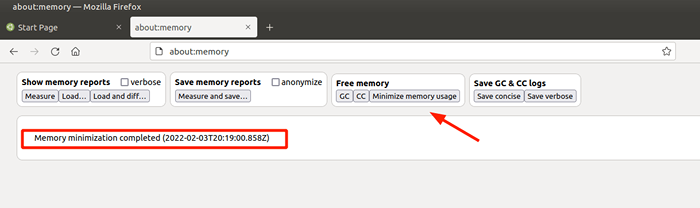 Uso de la memoria de Firefox
Uso de la memoria de Firefox Esto debería proporcionar el impulso muy necesario en la velocidad.
5. Manegar las pestañas del navegador Firefox
Mantener abiertos múltiples pestañas activas generalmente aumenta el uso de la memoria e impacta el rendimiento no solo de su navegador sino también del rendimiento del sistema general. Si tiene la costumbre de mantener varias pestañas abiertas, considere probar una extensión llamada Auto Tab de descarte.
Esta es una extensión ligera del navegador que escala automáticamente la carga de la memoria como resultado de pestañas abiertas pero inactivas.
Para obtener la extensión, siga estos pasos:
- Haga clic en el menú de tres líneas en la parte superior derecha de la pantalla.
- Seleccione complementos y temas.
- Busque la extensión de descarte de pestaña automática e instálelo.
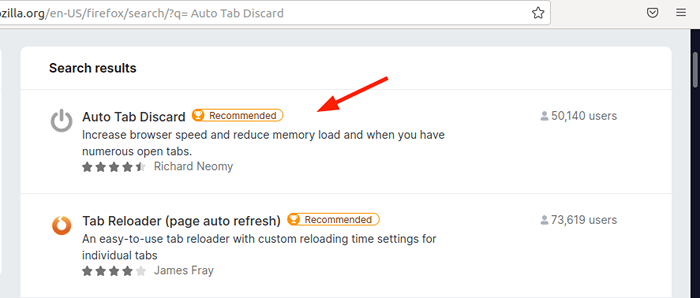 Firefox Auto Pest Descartar
Firefox Auto Pest Descartar Iniciarlo y seleccionar 'Opción'y modifique algunas configuraciones con respecto a descartar pestañas inactivas y más tarde, guarde los cambios.
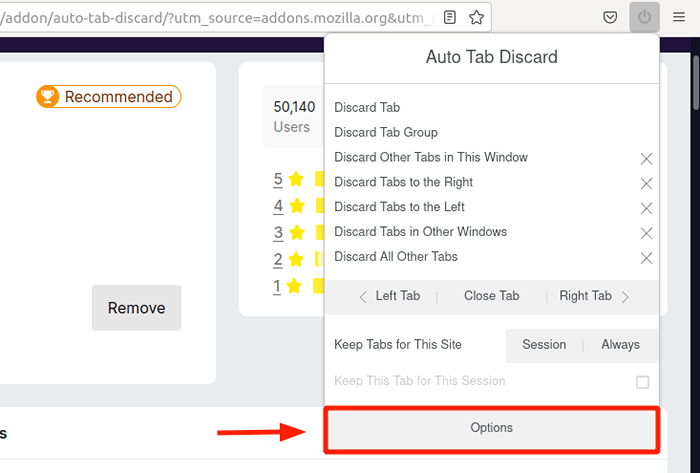 Configuración de descarte de la pestaña Auto de Firefox
Configuración de descarte de la pestaña Auto de Firefox 6. Modificar la configuración de Firefox
También puede considerar hacer algunos ajustes a la configuración avanzada en Firefox que están ausentes en el Opción panel. Asegúrese de hacer los siguientes cambios para acelerar su navegador Firefox.
Entonces, aquí están los pasos a seguir:
- En la barra de url, navegue Acerca de: config.
Recibirás una advertencia como se muestra. Para continuar, simplemente haga clic en 'Aceptar el riesgo y continuar'.
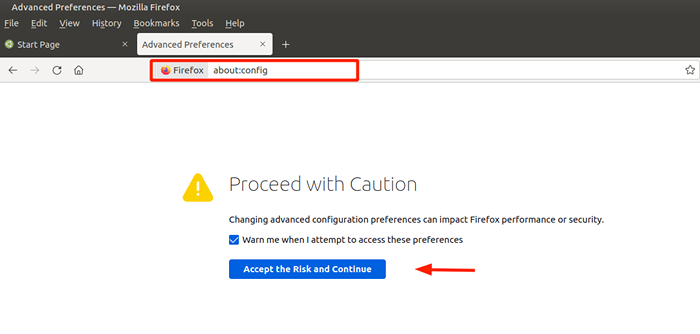 Preferencias avanzadas de Firefox
Preferencias avanzadas de Firefox Establezca la preferencia enumerada a continuación en 'FALSO'.
navegador.descargar.animatenotificaciones
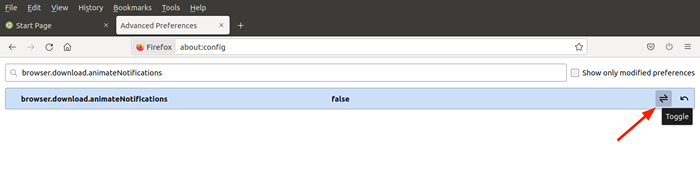 Deshabilitar la animación de notificación de descarga
Deshabilitar la animación de notificación de descarga Además, establezca esta preferencia en el valor numérico '0'.
seguridad.dialog_enable_delay
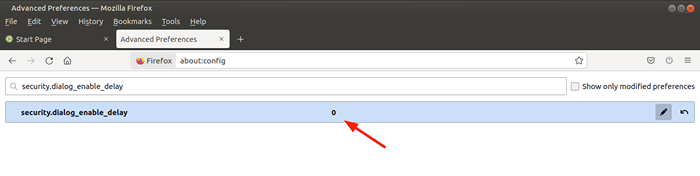 Firefox deshabilitar el retraso en la descarga
Firefox deshabilitar el retraso en la descarga A continuación, escriba 'Telemetría'En el campo de búsqueda y presione INGRESAR. Luego establezca las siguientes preferencias a FALSO.
navegador.Newtabpage.Últimas acciones.navegador de telemetría.Newtabpage.Últimas acciones.alimentos.navegador de telemetría.centro de ping.kit de herramientas de telemetría.telemetría.bhrping.kit de herramientas habilitado.telemetría.archivo.kit de herramientas habilitado.telemetría.Firstshutdownping.kit de herramientas habilitado.telemetría.Política de informes.Kit de herramientas de Firstrun.telemetría.contenido híbrido.kit de herramientas habilitado.telemetría.nuevo.kit de herramientas habilitado.telemetría.kit de herramientas unificado.telemetría.apagado.kit de herramientas habilitado.telemetría.actualización.activado
7. Actualizar Firefox
Si todo lo demás falla, entonces, considere actualizar su navegador. Esto restablece el navegador a su estado predeterminado y le permite comenzar con una pizarra limpia. Refrescante purga todas las preferencias, incluidas las preferencias como complementos y temas.
Para refrescar Firefox,
- Haga clic en el menú de tres líneas en la parte superior derecha de la pantalla.
- Seleccionar 'Ayuda'Luego haga clic en'Más información de solución de problemas '.
- En la barra lateral derecha, haga clic en 'Actualizar Firefox'.
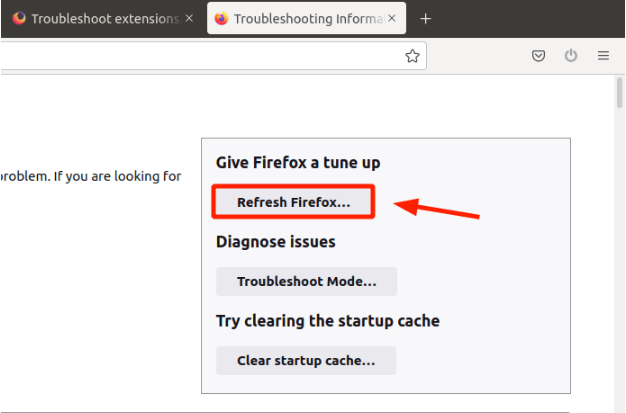 Actualizar el navegador Firefox
Actualizar el navegador Firefox Con suerte, los pasos descritos en este tutorial ayudarán a mejorar el rendimiento de su navegador y mejorar la experiencia del usuario al navegar. Cualquier consejo que haya sentido que nos quedamos fuera? Estamos ansiosos por escuchar sus comentarios en la sección de comentarios.
- « Cómo instalar solo editores de escritorio de Office en Linux
- NMState Una herramienta de configuración de red declarativa para Linux »

